Всем доброго времени суток, дорогие друзья и прочие личности. Меня часто спрашивают как ускорить Windows 10, особенно на медленных машинках, вроде тех же ноутбуков, планшетов и тп. Или хотя бы как вернуться на них к 7-ке или даже XP.

Не буду сейчас напоминать Вам про страшных размеров пост с полноценной оптимизацией Windows 7/8/10 и даже не напомню про отключение шпионажа, ускорение дисковой подсистемы, O&O Shutup и всего остального. Ой, уже напомнил :)
Сегодня совершенно кратко, лаконично и двукликово расскажу, что стоит сделать, чтобы быстро и просто избавиться хотя бы от какой-то части тормозов в системе, во всяком случае на самом старте.
Давайте приступим.
Отключение фоновых приложений, чтобы ускорить Windows 10
На самом деле, всё элементарно до страшного безобразия, во всяком случае на стартовом этапе. Дело в том, что базово, в системе включено огромное количество приложений, почти все из которых могут работать в фоне.
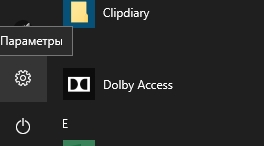
Чтобы ускорить Windows 10 быстро и просто, достаточно нажать в кнопку "Пуск" и выбрать пункт "Параметры" (или значок шестерёнки), после чего Вы попадете в окно настроек приблизительно следующего вида (скриншот кликабелен):
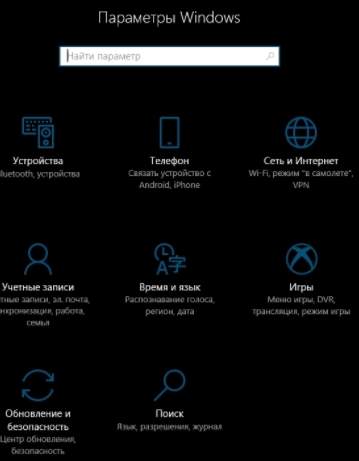
Здесь нас будет интересовать, на момент написания статьи пункт "Конфиденциальность", а в нём строка "Фоновые приложения":

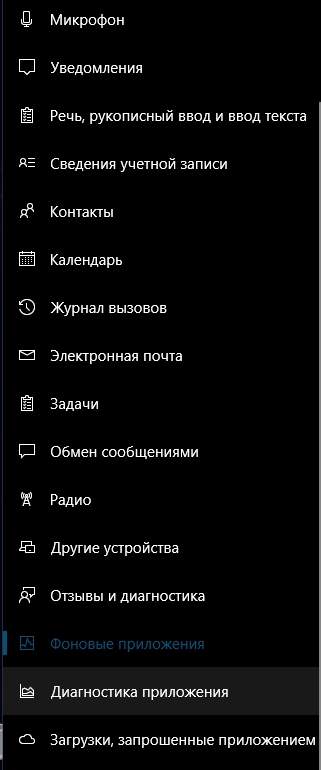
Справа от этого пункта Вы сможете увидеть список приложений, которым (по умолчанию это все и сразу) разрешена работа в фоне. Чаще всего, в их постоянной работе (если Вы их не используете) нет никакой надобности и можно отключить их все, чтобы ускорить Ваш Windows 10.
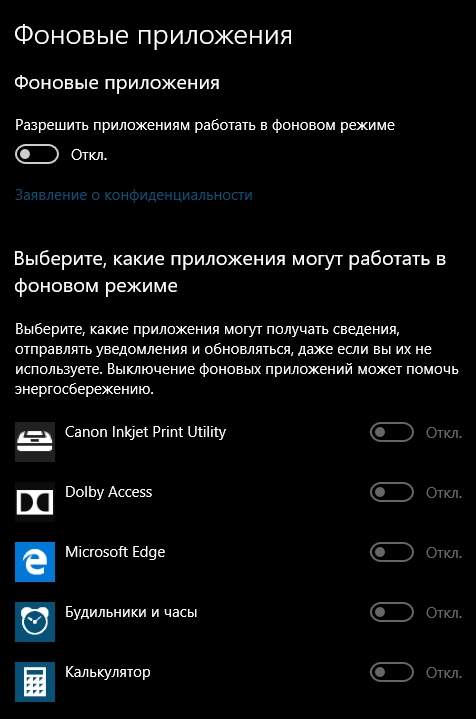
Если же какими-то из них Вы планируете пользоваться в фоне (например, скайп или будильник), то стоит не отключать все, а только ненужные. В противном случае приложение, как в старые-добрые, придется запускать руками, чтобы они работали и закрывать руками, чтобы нет, что, на мой взгляд, приемлимо.
Дополнительные рекомендации как ускорить Windows 10
Ну, во-первых, есть смысл удалить всё то, что Вам не нужно (особенно это важно для ноутбуков-планшетов, куда производитель пихает кучу всяких странных приложений, игр и другой ерунды).
Обычно это можно сделать из панели управления или вкладки "Приложения" там же, в параметрах:

Однако удалить можно бывает не всё, поэтому есть смысл прибегнуть iObit Uninstaller, который поможет убрать заблокированные системой приложения. О нём я писал где-то вот тут вот.

Ну и, само собой, не мешало бы прогуляться по уже упомянутым настройкам конфиденциальности (где мы искали фоновые приложения), отключив рекламу, доступ к камере, микрофону, радио и тд и тп, если он Вам, конечно, не нужен и Вы не пользуетесь всякими звонилками и тп. Скорости именно это много не даст, но безопасность повысит, да число запросов к разным устройствам снизит.
На сим, пожалуй, всё.
Перейдем к послесловию.
Послесловие
Если Вы хотите еще сильнее ускорить Windows 10, то есть смысл таки проделать всё написанное из статей в самом начале материала, которые я всё же упомянул.
Если же нет и лишние телодвижения Вам делать страшно/не хочется и вообще Вы считаете, что они действительно лишние и только вредят, то и не надо. Выбор, как и всегда, за Вами.
Если есть какие-то вопросы, мысли, дополнения и всё такое прочее, то, традиционно, добро пожаловать в комментарии к этому материалу.

Приветствую, категорически! Положу-ка я данную статейку-напоминалку в закладки, - вдруг взбредёт мне в голову "десятку" поставить. (Не, ну всякое бывает!) ;-) А так-то SSD - универсальный ускоритель всех систем, а за труды, как обычно, сенькью Вере мяч! :-)
Приветствую.
Всегда пожалуйста
ООО спасибо,как раз то что доктор прописал именно про дисковую под систему
Пожалуйста
Не знаю, конечно на 100%, но отключение службы тем очень сильно ускоряет агрегат
Есть и такое, но некоторым красивости важнее всего остального.
дык в 10-тке ее отключение не сильно-то и на красивости влияет, по крайне мере, не так, как это было в win7 той же
Простите, я вот отключил и разницы не заметил. А я вообще отключил то? Служба "Темы", верно?
Вы отключили службу?
После отключения,всех фоновых процессов в параметрах,не чего не изменилось! Как работали в диспетчере задач так и остались! Перезагрузка тоже не чего не дола! И довольно не хило нагружают оперативную память!
Что работало и работает? Что именно в диспетчере задач не так? Перезагружались после отключения?
Скажите, а это оптимизация только для 10-ки? Или и 7 можно?
В семерке этого нет.
Но вообще по оптимизации 7-ки кое что есть и тут - https://sonikelf.ru/bazovaya-nastrojka-i-optimizaciya-windows-10-7-8/